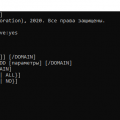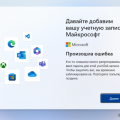macOS, операционная система, разработанная компанией Apple, предлагает множество удобных функций, облегчающих организацию и поиск файлов. Одной из таких функций является возможность создания смарт-папок.
Смарт-папки – это виртуальные папки, которые автоматически собирают файлы с определенными параметрами поиска. Это позволяет быстро находить нужные файлы, не тратя время на ручной поиск и сортировку.
В данной статье мы расскажем о лучших способах создания смарт-папок в macOS, а также поделимся полезными советами, которые помогут вам более эффективно организовать свою рабочую среду.
Благодаря смарт-папкам в macOS вы сможете создавать динамические группы файлов и оперативно находить нужные документы, изображения, музыку и другие файлы. Это помогает упростить работу с большим объемом информации и повысить продуктивность.
Теперь давайте перейдем к изучению различных способов создания и использования смарт-папок в macOS.
Что такое смарт-папки?
Основное преимущество смарт-папок заключается в том, что они позволяют автоматически отображать файлы, соответствующие определенным критериям. Например, можно создать смарт-папку, которая будет отображать все файлы определенного формата (например, изображения или видео), или файлы, измененные в определенный промежуток времени.
Смарт-папки могут быть очень полезны для удобного и быстрого доступа к нужным файлам. Например, если вы работаете с большим количеством документов и хотите иметь быстрый доступ к последним измененным файлам, вы можете создать смарт-папку, которая будет отображать только такие файлы. Также смарт-папки позволяют создавать динамические списки файлов, которые легко обновляются при добавлении новых файлов, соответствующих заданным критериям.
Смарт-папки в macOS предоставляют широкие возможности для организации файловой системы и повышения эффективности работы с файлами. Они могут быть созданы и настроены встроенными инструментами операционной системы, их основные параметры и критерии сортировки могут быть легко изменены в любой момент времени.
Определение и преимущества
Преимуществами использования смарт-папок в macOS являются:
| Удобство организации | Смарт-папки позволяют с легкостью категоризировать и структурировать файлы на компьютере, что позволяет легко найти необходимые документы в будущем. |
| Автоматическое обновление | Смарт-папки активно обновляются в реальном времени на основе заданных критериев, поэтому каждый файл, соответствующий этим критериям, будет автоматически отображаться в папке. |
| Повышение производительности | Смарт-папки позволяют быстро и легко получать доступ к нужным файлам, минимизируя время, затрачиваемое на поиск и сортировку документов. |
| Персонализация | Смарт-папки позволяют пользователям настроить различные критерии и параметры для категоризации файлов в соответствии с их индивидуальными потребностями и предпочтениями. |
С использованием смарт-папок пользователи могут значительно повысить удобство и эффективность работы со своими файлами и документами в macOS.
Определение смарт-папок
Смарт-папки позволяют пользователям гибко организовывать свои файлы и находить нужную информацию без необходимости ручной сортировки или использования сложных поисковых запросов. Это особенно полезно, когда в системе macOS накопилось большое количество файлов разных типов.
Смарт-папки создаются на основе заданных пользователем условий и критериев. Например, можно настроить смарт-папку для отображения всех файлов с определенным расширением, всех файлов, измененных в определенный промежуток времени, или всех файлов, содержащих определенное ключевое слово в названии.
Кроме того, смарт-папки автоматически обновляются при изменении файлов в соответствии с заданными условиями. Это позволяет всегда иметь актуальный список файлов, удовлетворяющих заданным критериям.
Смарт-папки являются удобным и эффективным способом управления файлами в macOS, что значительно упрощает работу с большим объемом информации.
Преимущества использования смарт-папок
Создание и использование смарт-папок в macOS может принести множество преимуществ. Вот некоторые из них:
1. Организация файлов
Смарт-папки позволяют легко организовывать файлы и документы на компьютере с помощью автоматической фильтрации и категоризации. Применение определенных условий и настроек позволяет сгруппировать файлы по разным критериям, таким как тип файла, ключевые слова или дата создания.
2. Быстрый доступ к файлам
Создание смарт-папок позволяет быстро находить нужные файлы без необходимости искать их в разных папках и подпапках. Смарт-папки автоматически обновляются в реальном времени, что позволяет видеть все соответствующие файлы сразу после их добавления или изменения.
3. Экономия времени
Использование смарт-папок позволяет сократить время поиска и организации файлов на компьютере. Вместо того, чтобы тратить время на ручное пересортировку и поиск файлов, смарт-папки автоматически обновляются и сортируются в соответствии с заданными условиями.
4. Улучшение производительности
Благодаря использованию смарт-папок, пользователи macOS могут улучшить свою производительность и организованность. Быстрый доступ к нужным файлам и возможность автоматической сортировки значительно упрощают работу с документами и повышают эффективность рабочего процесса.
5. Безопасность файлов
Смарт-папки также могут оказаться полезными с точки зрения безопасности файлов и данных. Используя смарт-папки, можно быстро найти и защитить важные документы, такие как финансовые отчеты или конфиденциальные файлы, от нежелательного доступа.
Использование смарт-папок в macOS — это мощный инструмент, который помогает организовать файлы, упростить поиск и повысить производительность. Откройте для себя все преимущества этой функции и сделайте свою работу более эффективной.
Как создать смарт-папку в macOS
Создание смарт-папок в операционной системе macOS позволяет организовать файлы и документы более удобно и эффективно. Смарт-папки автоматически обновляются в соответствии с заданными критериями, что позволяет сохранять время и упрощает работу с файлами.
Чтобы создать смарт-папку в macOS, следуйте простым шагам:
- Щелкните правой кнопкой мыши на рабочем столе или в окне Finder и выберите «Новая смарт-папка».
- Выберите пункт «условие» и определите условия для выбора файлов, которые должны попадать в данную смарт-папку. Например, можно выбрать файлы с определенным расширением или содержащие определенное слово.
- Настройте другие параметры смарт-папки, такие как имя и расположение.
- Нажмите на кнопку «Сохранить», чтобы завершить создание смарт-папки.
После создания смарт-папки все файлы, соответствующие заданным условиям, автоматически будут отображаться в этой папке. Помимо этого, смарт-папки можно добавить в боковую панель Finder для более быстрого доступа.
Примечание: Смарт-папки доступны в macOS с версии 10.4 и выше.
Вывод
Создание смарт-папок в macOS позволяет значительно упростить организацию файлов и документов, а также повысить эффективность работы с ними. Они автоматически обновляются в соответствии с заданными условиями, что позволяет быстро найти нужный файл и не заботиться о ручном перемещении.
Использование смарт-папок может быть особенно полезно для пользователей, у которых много файлов и документов, а также для тех, кто хочет упростить организацию и поиск нужной информации на своем компьютере.
Шаг 1: Откройте Finder
Есть несколько способов открыть Finder:
| Способ | Описание |
|---|---|
| Щелкнуть на значке Finder на Dock | Внизу экрана находится панель Dock с различными значками приложений. Щелкните на значке Finder, который обычно располагается слева. |
| Использовать комбинацию клавиш Command+Shift+A | Нажмите и удерживайте клавишу Command на клавиатуре, затем нажмите и удерживайте клавишу Shift, и наконец, нажмите клавишу A. Это откроет папку «Приложения» в Finder. |
| Использовать комбинацию клавиш Command+Space | Нажмите и удерживайте клавишу Command на клавиатуре, затем нажмите и удерживайте клавишу Space. Это откроет Spotlight, где можно ввести «Finder» и выбрать его из результатов поиска. |
Разные способы открыть Finder позволяют выбрать наиболее удобный для вас метод. После открытия Finder вы будете готовы перейти к следующему шагу.
Шаг 2: Выберите «Файл» в верхнем меню
Чтобы открыть панель меню, просто наведите курсор на верхнюю часть экрана. Когда панель меню отобразится, нажмите на пункт «Файл».
После этого откроется выпадающее меню, в котором вы сможете увидеть различные команды, связанные с файлами и папками.
Выберите «Файл» в верхнем меню и продолжайте дальнейшие шаги по созданию смарт-папки.
Шаг 3: Нажмите на «Новая смарт-папка»
После открытия Finder на вашем Mac и выбора нужной папки или раздела, следующим шагом будет создание новой смарт-папки. Чтобы сделать это, перейдите в меню «Файл» и выберите «Новая смарт-папка» или просто нажмите клавишу Command + Option + N на клавиатуре.
После этого появится всплывающее окно с заголовком «Новая смарт-папка», в котором вы сможете настроить условия для создаваемой смарт-папки.
Вы можете вводить различные критерии и условия для фильтрации файлов в смарт-папке. Например, вы можете указать, чтобы смарт-папка отображала только файлы определенного типа, созданные в определенный период времени или содержащие определенное ключевое слово в имени файла.
Помните, что вы можете добавить несколько условий, чтобы точнее настроить фильтрацию файлов.
После того как вы настроите нужные условия, нажмите кнопку «Сохранить» и дайте смарт-папке имя. Она будет автоматически добавлена в раздел «Смарт-папки» в боковой панели Finder.
Теперь у вас есть смарт-папка, которая будет содержать все файлы, отвечающие заданным вами условиям. Она будет автоматически обновляться, когда вы добавляете или изменяете файлы, соответствующие этим условиям.
Создание смарт-папок в macOS — отличный способ организовать и быстро находить нужные файлы на вашем Mac.
Настройка условий смарт-папки
Смарт-папки в macOS позволяют быстро организовывать файлы и документы на вашем компьютере. Они автоматически обновляются в соответствии с определенными условиями, которые вы можете задать.
Чтобы настроить условия смарт-папки, выполните следующие шаги:
- Нажмите правой кнопкой мыши на рабочем столе или в Finder и выберите «Новая смарт-папка».
- Откроется диалоговое окно с параметрами смарт-папки. В верхней части окна можно задать имя для смарт-папки.
- В строке «Соответствуют следующим условиям» выберите опции, чтобы указать, какие файлы должны попасть в смарт-папку. Например, вы можете выбрать «Название» и ввести название файла или «Тип» и выбрать тип файла.
- В строке «Включая
Условия поиска
Когда вы создаете смарт-папку в macOS, вы можете задать определенные условия, которые определяют, какие файлы должны находиться в этой папке. Вот несколько вариантов условий поиска, которые вы можете использовать:
- Имя файла: Вы можете указать конкретное имя файла или использовать шаблон с символами подстановки, такими как «*», чтобы найти файлы, содержащие определенные слова или фразы в имени.
- Тип файла: Можно выбрать определенный тип файлов или указать расширение файла, чтобы найти файлы только этого типа.
- Дата изменения: Вы можете указать диапазон дат, чтобы найти файлы, измененные в определенный период времени.
- Размер файла: Можно указать минимальный или максимальный размер файла, чтобы найти файлы, которые соответствуют определенным размерам.
- Теги файлов: Если вы используете теги для организации файлов в macOS, вы можете указать теги, чтобы найти файлы с определенными тегами.
Это только некоторые примеры условий поиска, которые вы можете использовать при настройке смарт-папки. Комбинируйте различные условия, чтобы создать наиболее точные и удобные смарт-папки для вашей работы.
Критерии и операторы
При создании смарт-папок в macOS вы можете использовать различные критерии и операторы, чтобы настроить параметры поиска и фильтрации файлов.
Операторы позволяют комбинировать несколько критериев для создания более точных запросов. Вот некоторые наиболее часто используемые операторы:
- AND: Файл должен соответствовать обоим критериям.
- OR: Файл должен соответствовать хотя бы одному из критериев.
- NOT: Файл должен не соответствовать указанному критерию.
Для каждого критерия вы можете выбрать различные параметры, чтобы определить, какие файлы будут попадать в смарт-папку. Некоторые из наиболее полезных критериев включают:
- Имя: Файл должен иметь определенное имя или определенные символы в имени.
- Тип содержимого: Файл должен быть определенного типа, такого как изображение, документ или архив.
- Дата изменения: Файл должен быть изменен в определенный период времени.
- Размер: Файл должен быть определенного размера или находиться в определенном диапазоне размеров.
- Теги: Файл должен содержать определенные теги или не содержать определенных тегов.
Использование критериев и операторов позволяет создавать гибкие и удобные смарт-папки, которые автоматически сортируют и группируют ваши файлы по заданным условиям.
Видео:
Уверенный пользователь MacOS за 30 минут! Инструкция по переходу с Windows на Mac в 2023 году